
Докато Daydream View е отличен начин да изживеете VR за първи път, наистина е предназначен за изправяне и въртейки се в три измерения, в края на краищата, 360-градусовото видео и изображения са хлябът и маслото на виртуалното реалност. Много хора обаче, включително и аз, искат да могат да го използват повече като преносим голям екран, което ни позволява да гледаме филми и да играем игри от всяка избрана от нас позиция. Оказва се, че тази функционалност не е включена в Daydream, но трябва да бъде добавена от разработчиците, за да ни позволи да видим тяхното приложение на оста Z.
Търсих колкото се може повече приложения, които ще ви позволят да ги използвате, но аз търсех много малко. Досега успях да намеря само няколко приложения, в които е включена функционалността и едно от тях е експериментално приложение. Надяваме се, че ще можем да попълним тази статия с повече приложения от вас, момчета в раздела за коментари.
Вижте в Amazon
Youtube VR
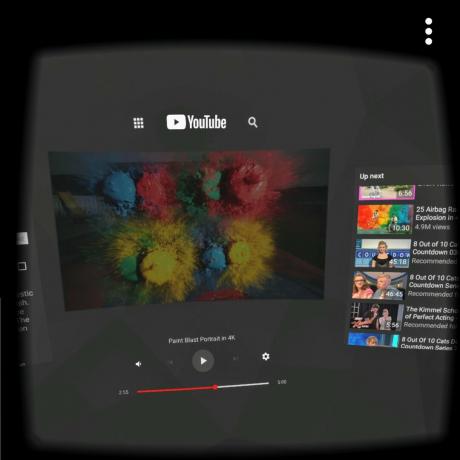
Тъй като YouTube е най-използваният видеоплейър във VR, беше важно той да е различен начини да наблюдаваме, че може, и така Google прекара много време, превръщайки го в наистина добро приложение за използване VR. YouTube на Daydream работи много добре, с интуитивен интерфейс и целенасочени търсения на 3D и 360-градусови видеоклипове, както и много възможности за преоразмеряване и преместване.
Verizon предлага Pixel 4a само за $ 10 / месец на нови неограничени линии
За да гледате YouTube, който лежи, просто започнете от седнало положение, изберете видеоклипа, който искате да гледате, докато докато играете, лежа. Ще видите съобщение с надпис "Click to Recenter" и това е всичко, което трябва да направите, докоснете тъчпада на. Daydream Remote и автоматично ще прецентрира изгледа ви. Можете също така да преместите изгледа ръчно, ако ъгълът не ви допада, като щракнете и задържите тъчпада и преместването на видеото навътре, това е особено полезно за полагане, тъй като контролите са в долната част на видео. Ще трябва да преместите видеоклипа, за да получите достъп до контролите, ако искате да останете на гърба си.
Вижте в Google Play Store
Netflix VR

Netflix VR е малко по-изискан в изпълнението си на полагане. След като влезете, това е малко битка с Netflix VR, ако легнете, можете да видите полилей над вас, върху който можете да кликнете, за да преместите потребителския интерфейс до тавана за вас. Оттам трябва да изберете нещо, което прилича на волан на автомобил, за да преместите екрана там, където искате, след което използвайте инструмента за мащабиране в средата, за да регулирате размера на екрана, така че да пасва на главата ви.
Netflix VR прави тази процедура нещо като скучна работа. Наистина трябва да е прост случай на полагане и плъзгане на интерфейса, за да ви последва, но поне те са положили усилия да го включат. Лежането и гледането на Netflix вървят ръка за ръка, така че да имате начин да го направите е важно. О, и разбира се, че ще ви трябва абонамент за Netflix, за да гледате видеоклипове, но вие знаехте това.
Вижте в Google Play Store
Chrome Canary
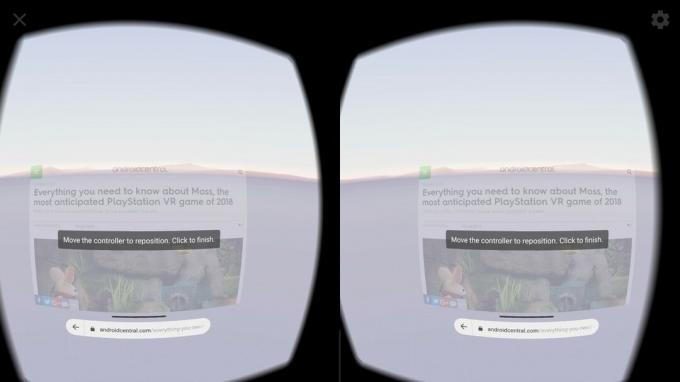
Chrome Canary е много експерименталната версия на Chrome за Android с всички луди авангардни неща, които Google се опитва да натъпче. Самият браузър има много разширения WebVR, за които можете да разберете в тази статия, сърфиране в мрежата в Daydream View и въпреки че функционалността все още е ограничена, възможността за нейното използване е налице.
За да го използвате на гърба си, просто заредете Canary нагоре във вашия изглед на Daydream, докато седите, след което използвайте малкия бутон за посока в долния десен ъгъл, за да щракнете и плъзнете прозореца до правилната позиция. Оттук можете да сърфирате в мрежата по ограничен начин на Chrome Canary. Надяваме се, че когато това направи пътя към стабилното приложение на Chrome, функционалността ще бъде по-съобразена с другите браузъри и няма да се чувства толкова дразнеща. Човек може да се надява.
Вижте в Google Play Store
Възпроизвеждане на филми и телевизия
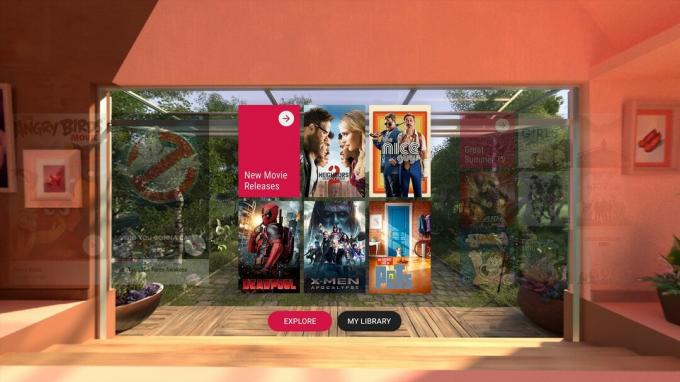
Play Movies & TV от Google има различно изпълнение от всички останали, което е странно че е направен от Google точно както Canary и YouTube, но може да е най-простият от четирите до използване. Както всички останали ще трябва да започнете от седнало положение, за да изберете филма си, но след като го пуснете, можете да щракнете и да го плъзнете нагоре, така че да е в правилната позиция за полагане. Освен това ще ви позволи да мащабирате видеоклипа, така че да се побере по-удобно във вашето зрително поле.
Play Movies & TV има много възможности в днешно време с включването на Филми навсякъде и достъп до цяла поредица HD съдържание, заслужава си да се разгледа. Визуалното качество дори в Daydream View и възможността да го гледате полагане го прави чудесен избор за нуждите на вашето видео VR.
Вижте в Google Play Store
Skybox
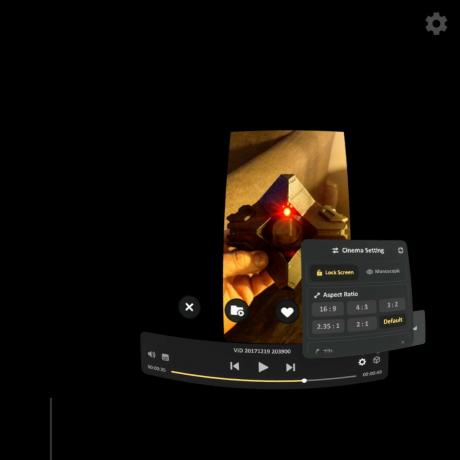
Изглежда, че почти всички приложения досега, които можете да използвате, са за гледане на видеоклипове. Предполагам, че това има смисъл, не искате да играете Gunjack, легнал по гръб, нали? Шансовете са, че така или иначе искате просто да се мотаете и да гледате филми и това прави Skybox. Skybox е малко по-задълбочен от останалите, които сте виждали досега, всъщност ви позволява да възпроизвеждате филмите, които имате на вашето устройство, както и стрийминг от вашия компютър или wifi мрежа, като ви дава възможност да играете домашни филми, както и блокбастъри през цялото време, докато го правите в толкова реалистичен театър, какъвто съм виждал в VR.
За да използвате функцията за полагане на Skybox, трябва да заредите видеоклипа, който искате да възпроизведете, отново от седнало положение, след което, когато се зареди, щракнете върху зъбния механизъм за настройки и изберете Отключване на екрана. Това ще накара екрана да плава навсякъде, където насочите главата си, включително тавана, когато лежите. Не е толкова прецизен, колкото някои други приложения, но свършва добре работата.
Вижте в Google Play Store
Как използвате Daydream?
Нетърпеливи да видите повече? Ако сте намерили други приложения, които ви позволяват да лежите и да ги използвате, моля, уведомете ме в коментарите или преминете към тази публикация във форума за да добавите вашите предложения.
Можем да спечелим комисионна за покупки, използвайки нашите връзки. Научете повече.

Това са най-добрите безжични слушалки, които можете да закупите на всяка цена!
Най-добрите безжични слушалки са удобни, звучат страхотно, не струват прекалено много и лесно се побират в джоба.

Всичко, което трябва да знаете за PS5: Дата на издаване, цена и много други.
Sony официално потвърди, че работи по PlayStation 5. Ето всичко, което знаем за него до момента.

Nokia пуска два нови бюджетни телефона Android One под $ 200.
Nokia 2.4 и Nokia 3.4 са най-новите допълнения към бюджетната гама смартфони на HMD Global. Тъй като и двете са устройства с Android One, гарантирано ще получат две основни актуализации на ОС и редовни актуализации на защитата до три години.

Подправете вашия смартфон или таблет с най-добрите пакети с икони за Android.
Възможността да персонализирате устройството си е фантастична, тъй като помага да направите устройството си още повече „свое“. С мощността на Android можете да използвате стартови програми на трети страни, за да добавяте персонализирани теми на икони и това са само някои от любимите ни.
